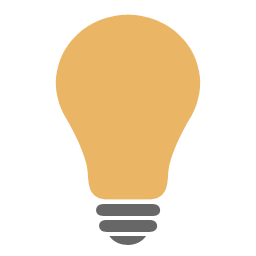La pagina Playlist contiene tutte le playlist create. A differenza delle sequenze, le playlist mantengono gli elementi come oggetti indipendenti, inserendoli ciascuno in uno slot di messa in onda quando viene trasmessa.
Ciò significa che è possibile intervenire manualmente per alterare al volo l'ordine degli elementi o inserire anche in automatico altri elementi in mezzo alla playlist (utilizzando i Break).
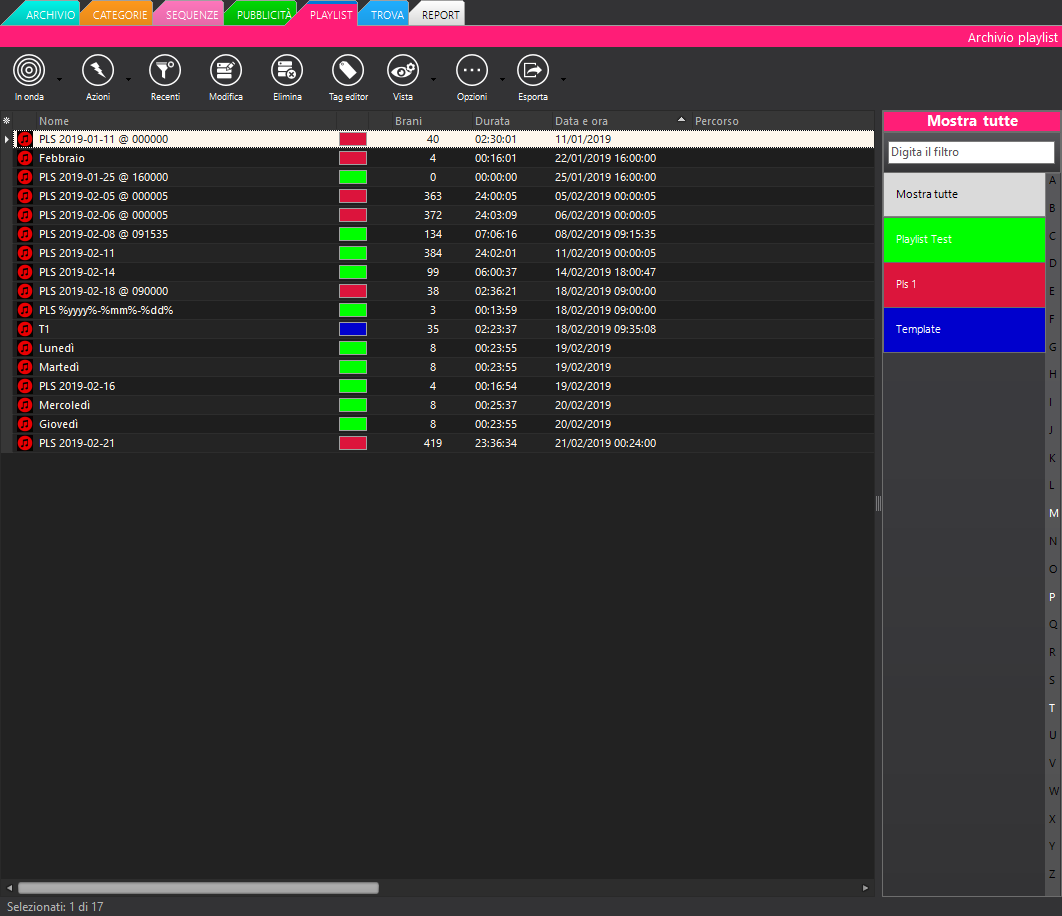
Sulla destra si trova una pulsantiera con i nomi delle categorie playlist e il colore della categoria (grigio se impostato il colore predefinito). Fare clic sulla categoria playlist per visualizzare tutte le playlist contenute in essa.
Se nessuna categoria playlist è stata definita, appare comunque il pulsante Mostra tutte, visualizzando sulla griglia tutte le playlist salvate.
Da qui e possibile trascinare le playlist create tramite drag-and-drop sul Playlist Editor, oppure facendo doppio clic su una playlist (si aprirà una finestra Playlist Editor) per eventuali modifiche.
Attraverso i pulsanti nella toolbar è possibile:
•In onda: posizionare una playlist negli slot di messa in onda (a partire dal secondo slot) o accodarla all'ultimo elemento del Playlist On Air.
•Azioni: accedere al menu contestuale (corrisponde al clic destro del mouse) per effettuare ulteriori operazioni:
▪Clona: permette di creare una copia della playlist selezionata.
▪Aggiorna playlist da file: permette di aggiornare la playlist in base alle modifiche effettuate sul file .pls . Il file, dopo il salvataggio della playlist o l'importazione, riporta sempre lo stesso nome della playlist in archivio. Grazie alla corrispondenza del nome file con il nome della playlist in archivio, è possibile usare l'opzione tutte le volte che lo si ritiene necessario.
▪Importa playlist: permette di importare una playlist utilizzando un file .pls. La playlist viene importata e salvata sia su database sia nella cartella playlist (presente nella cartella di installazione di Xautomation), sempre nel formato .pls. Se lo stesso file viene sostituito o modificato su disco, è possibile aggiornare lo stato della playlist direttamente dall'archivio di Xautomation.
▪Elimina: permette di eliminare una playlist (in alternativa è possibile utilizzare il tasto canc). Abilitare l'opzione Rimuovi anche da disco per rimuovere la playlist dal computer.
|
Ogni playlist viene salvata sul database xautoex e allo stesso tempo come file .pls nella cartella playlist (impostata su Modifica > Impostazioni > Configurazione dischi). Dopo aver configurato l'unità Y: è buona norma mantenere come cartella con le playlist da condividere il percorso Y:\playlist\. Xautomation carica le playlist dal database ma il file .pls sarà utile se si vorrà importare la playlist in un altro archivio. Nella pagina Playlist le funzioni Aggiorna playlist da file e Importa playlist usano questi file. |
•Recenti: abilita un filtro sulla griglia così da mostrare solo le playlist create recentemente.
•Modifica: apre la playlist nel Playlist Editor.
•Tag editor: apre la finestra Playlist Tag editor relativa all'elemento selezionato in cui è possibile effettuare alcune modifiche.
•Vista: permette di aggiornare la griglia della pagina.
•Opzioni: permette di effettuare le operazioni per modificare la griglia della pagina.
•Esporta: esporta il contenuto visualizzato nella griglia nei formati: TXT, HTML, XLS, CSV.